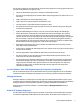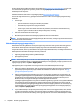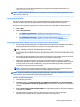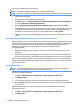Get Started
Du kan også få tilgang til Business Support Center (BSC) på http://www.hp.com/go/bizsupport for siste nytt
om online-støtte, programvare og drivere, proaktiv varsling og tilgang til det verdensomspennende
fellesskapet av HP-eksperter.
Omfattende teknisk støtte online er også tilgjengelig på http://www.hp.com/support.
Hvis du må ringe teknisk service, gjør følgende forberedelser for å sikre at serviceoppringningen blir riktig
behandlet.
●
Før du ringer
◦
Fjern all maskinvare du nylig har installert på systemet.
◦
Avinstaller all programvare du nylig har installert.
◦
Før du ringer, må du skrive ned ID-nummeret til produktet, serienumrene til datamaskinen og
skjermen og ID-en til feilen du får når du kjører diagnosen, om mulig.
●
Vær foran datamaskinen din når du ringer.
●
Bruk litt tid på å forsøke å nne løsningen på problemet med serviceteknikeren.
MERK: For salgsinformasjon og garantioppgraderinger (HP Care Packs), vennligst ring din lokale autoriserte
tjenesteleverandør eller forhandler.
Sikkerhetskopiering og gjenoppretting i 7
Datamaskinen har HP og Windows-verktøy som hjelper deg med å sikre data og hente data frem igjen hvis
det skulle bli nødvendig. Disse verktøyene vil hjelpe deg med å sette datamaskinen tilbake til en godt
fungerende tilstand, eller til og med tilbake til den opprinnelige fabrikktilstanden, ved å følge helt enkle trinn.
Dette kapittelet inneholder informasjon om disse prosessene:
●
Opprette gjenopprettingsmedier og sikkerhetskopier
●
Gjenopprette systemet
MERK: Denne seksjonen gir en oversikt over sikkerhetskopierings- og gjenopprettingsalternativer. For mer
informasjon om Windows backup- og gjenopprettingsverktøy som er tilgjengelig, se Hjelp og støtte. For å få
tilgang til hjelp og støtte, velg Start > Hjelp og støtte.
Gjenoppretting etter en systemfeil er bare så god som den siste sikkerhetskopien du har laget.
1. Når du har installert datamaskinen, lager du gjenopprettingsmediet. Det kan brukes til å installere det
opprinnelige operativsystemet på nytt i tilfeller der harddisken er skadet eller er byttet ut. Se Lage
gjenopprettingsmedier på side 7.
2. Opprett systemgjenopprettingspunkter etter hvert som du legger til maskinvare og programvare. Et
systemgjenopprettingspunkt er et øyeblikksbilde av spesikt harddiskinnhold som lagres av Windows
System Restore på et gitt tidspunkt. Et systemgjenopprettingspunkt inneholder informasjon som
Windows bruker, som registerinnstillinger. Windows oppretter automatisk et
systemgjenopprettingspunkt for deg under en Windows-oppdatering og under annet systemvedlikehold
(for eksempel programvareoppdatering, sikkerhetsskanning eller systemdiagnose). Du kan også når
som helst opprette systemgjenopprettingspunkter manuelt. Se Hjelp og støtte for mer informasjon og
fremgangsmåten for å opprette bestemte systemgjenopprettingspunkter. For å få tilgang til hjelp og
støtte, velg Start > Hjelp og støtte.
3. Lag en sikkerhetskopi av din personlige informasjon etter hvert som du legger til bilder, video, musikk
og andre personlige ler. Hvis ler ved en feil blir slettet fra harddisken og ikke kan gjenopprettes fra
papirkurven, eller hvis ler blir ødelagt, kan du gjenopprette ler som du har sikkerhetskopiert. I tilfelle
6 Kapittel 1 Komme i gang i Windows 7